Projets
Lorsque la fonction de comptabilité de projet est activée, les utilisateurs peuvent attribuer des projets aux travaux d'impression, de copie et de numérisation directement sur l'écran du terminal embarqué. Les projets peuvent également être affectés à des travaux d'impression dans la fenêtre contextuelle de MyQ Desktop Client, sur l'interface administrateur MyQ Web ou dans l'application mobile MyQ.
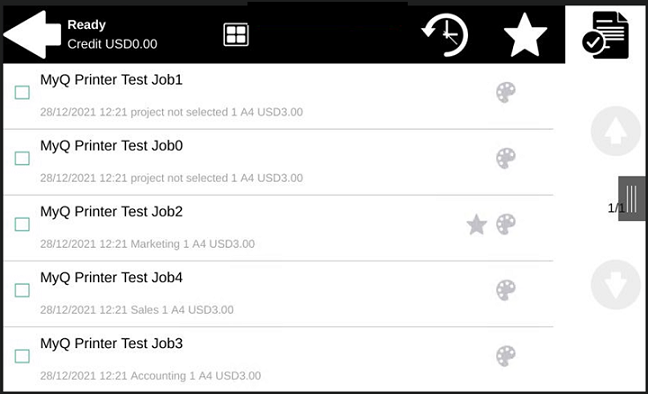
Pour plus d'informations, consultez Projets dans le guide MyQ Print Server.
Affectation de projets aux travaux d'impression
Mes emplois
Si un utilisateur souhaite imprimer un travail non assigné à partir de l'application Mes emplois ils sont immédiatement redirigés vers l'écran de sélection des projets et doivent sélectionner l'un des projets disponibles (ou le projet Sans projet si l'impression sans projet est autorisée) pour être autorisé à l'imprimer.
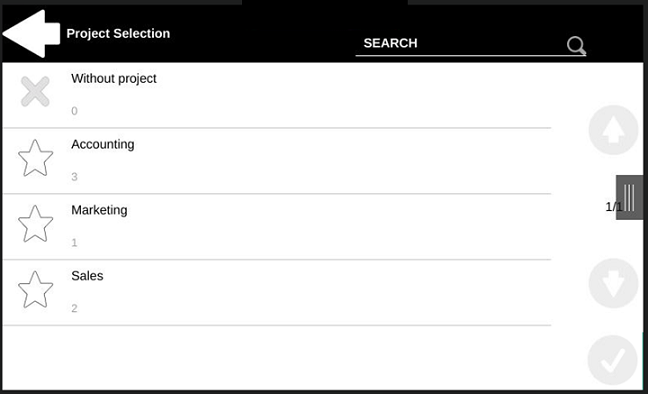
Les travaux auxquels des projets ont été attribués sont immédiatement imprimés.
Imprimer tout
Si tous les travaux en attente ont des projets déjà attribués par MyQ Desktop Client, l'interface administrateur MyQ Web ou l'application mobile MyQ, l'impression démarre immédiatement.
S'il y a des travaux non attribués, l'utilisateur est redirigé vers l'écran de sélection du projet, immédiatement après avoir appuyé sur le bouton Imprimer tout Le bouton de sélection. Ils doivent sélectionner l'un des projets disponibles (ou le bouton Sans projet si l'impression sans projet est autorisée) pour être autorisé à imprimer les travaux. Le projet sélectionné (ou l'option Sans projet ) n'est affectée qu'aux travaux non affectés ; tous les autres travaux conservent les projets qui leur ont été attribués précédemment.
Affectation de projets dans l'écran Copie de panneau
Après avoir appuyé sur la touche Copie sur le bouton Copie du panneau l'utilisateur est immédiatement redirigé vers l'écran de sélection du projet, où il doit sélectionner un projet (ou l'onglet Sans projet ). Le projet est alors attribué à tous les travaux copiés sur le panneau.
Affectation de projets sur l'écran Panel Scan
Après avoir appuyé sur la touche Scanner sur le bouton Balayage du panneau l'utilisateur est immédiatement redirigé vers l'écran de sélection du projet, où il doit sélectionner un projet (ou l'onglet Sans projet ). Le projet est alors attribué à tous les travaux numérisés sur le panneau.
.png)